在使用电脑的时候,相信大家都可能遇到过这种情况,那就是不小心安装了捆绑软件,或者中毒了原因等,然后电脑自动安装垃圾软件,今天来看看电脑重启自动安装垃圾软件怎么办的解决方法.
如果在使用电脑的过程中 , 不小心下载了一些流氓软件 , 导致电脑开机自动安装垃圾软件怎么办 , 不知道该如何拦截?不少网友都有遇到这种问题 , 非常影响电脑的体验 。 今天小编来跟大家说说电脑重启自动安装垃圾软件怎么办的解决方法 , 大家一起来看看吧 。
1、按快捷键win+R打开运行窗口 。 在搜索框中输入gpedit.msc , 再按回车键 。
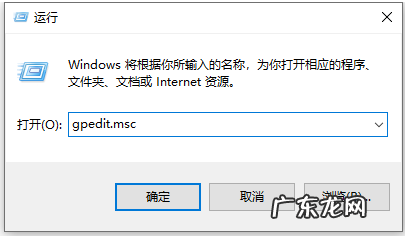
文章插图
2、本地组策略编辑器中选择“计算机配置”——“管理模块”——“windows组件”——“windows installer” 。
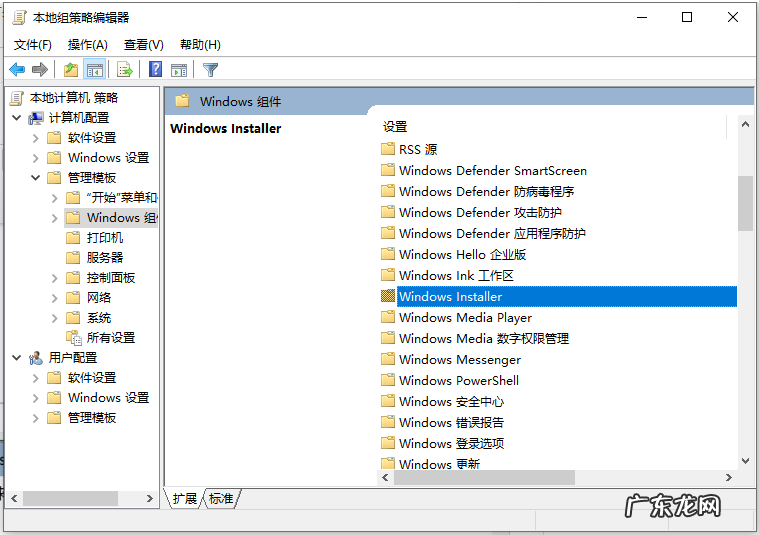
文章插图
3、双击windows installer , 选择并打开关闭windows installer选项 。
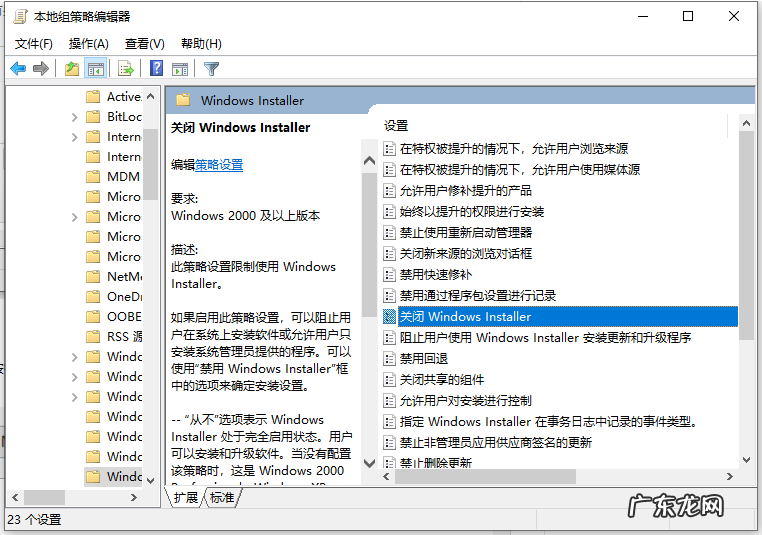
文章插图
4、在关闭windows installer页面里 , 先要选择已启用功能 , 然后在选项区里选择始终选项 , 最后点击应用确定按钮就可以了 。
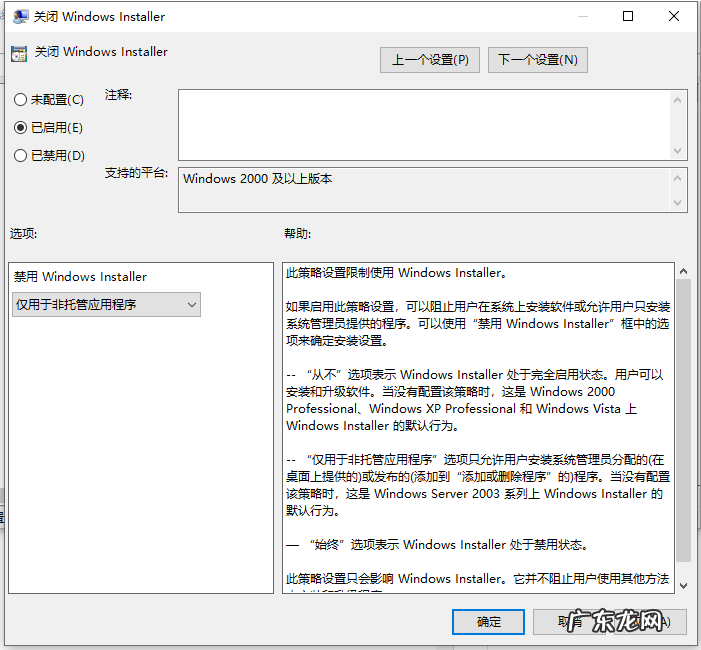
文章插图
5、随后回到windows installer页面里 , 选择并打开禁止用户安装选项 。
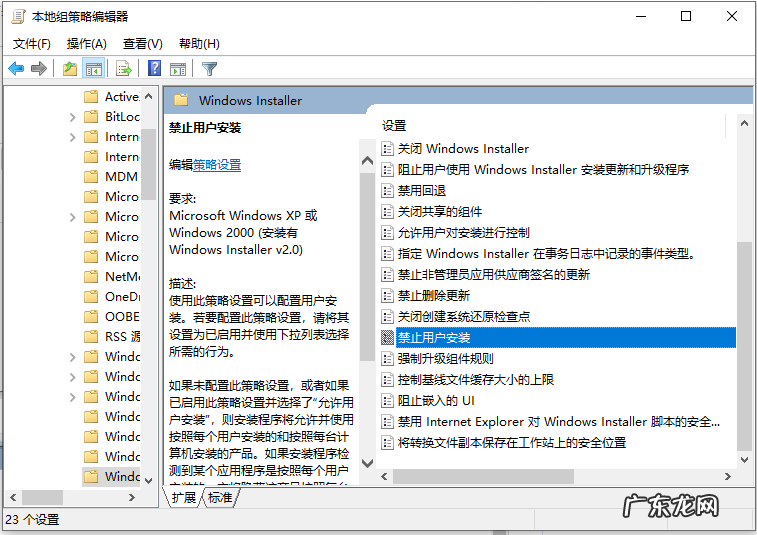
文章插图
6、在打开禁止用户安装页面里 , 先要将功能开启 , 这里选择已启用选项 , 然后在选项区里选择隐藏用户安装选项 , 最后点击确定按钮即可阻止电脑自动安装软件 。

文章插图
【怎么彻底删除电脑上的软件 电脑重启自动安装垃圾软件怎么办的解决方法】以上就是电脑重启自动安装垃圾软件怎么办的解决方法啦 , 希望能 帮助到大家 。
- 孕妇脾胃虚寒怎么办 孕妇脾胃虚寒对胎儿有影响吗
- 组织激活服务器是什么 windows10教育版激活无法连接到组织服务器怎么办
- 怎么找回应用商店 windows10应用商店误删了如何重新安装
- 电脑一开机就自动装垃圾软件 电脑开机自动安装大量垃圾软件怎么办的解决方法
- 家里无线网突然消失了 连着的wifi突然消失了怎么解决
- 流氓软件卸载不了怎么办 电脑里的流氓软件有哪些删除方法
- 笔记本开机密码忘了怎么办 教大家怎么更改电脑开机密码
- windows7一键还原在哪 win10怎么恢复出厂设置教程
- 微软win10下载官网 微软win10下载官网怎么安装win10系统
- 电脑一开机就自动装垃圾软件 教你电脑开机自动安装垃圾软件怎么办
特别声明:本站内容均来自网友提供或互联网,仅供参考,请勿用于商业和其他非法用途。如果侵犯了您的权益请与我们联系,我们将在24小时内删除。
